如何在 Copilot 中儲存聊天記錄
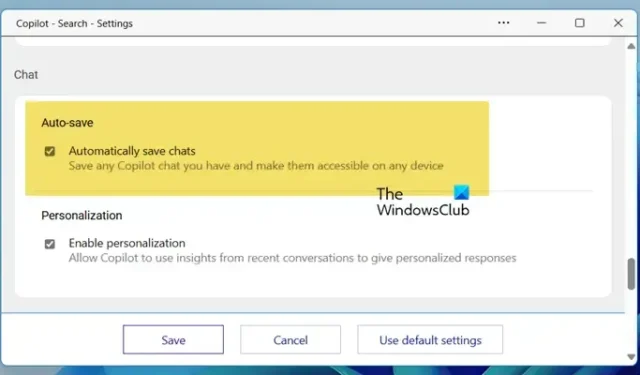
Copilot 是一款適用於 Windows 電腦的內建生成式 AI 聊天機器人。它允許您與人工智慧驅動的機器人進行即時對話。然而,大多數人不知道我們是否可以在 Copilot 中保存聊天記錄或選擇不保存。那麼,讓我們看看如何做同樣的事情。
在 Copilot 中保存聊天記錄
在 Copilot 中,您可以選擇自動儲存聊天記錄。然後,您可以從 Copilot 應用程式查看它或將其匯出為 PDF、Word 或文字。
啟用或停用在 Copilot 中自動儲存聊天記錄
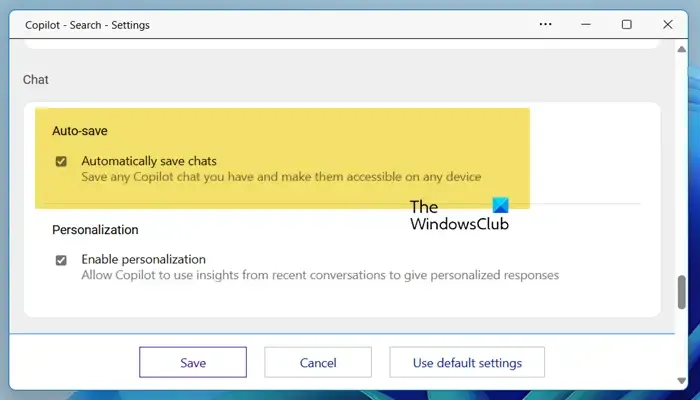
首先,讓我們來看看如何啟用自動儲存聊天記錄功能。為此,請按照下面提到的步驟操作。
- 打開副駕駛應用程式。
- 點擊“個人資料”圖標,然後轉到“設定”。
- 接下來,從顯示的清單中選擇聊天。
- 向下捲動並從聊天部分啟用自動儲存聊天。
- 點選“儲存”。
如果您想停用它,請取消選取關聯的方塊。
在 Copilot 查看 Copilot 聊天記錄
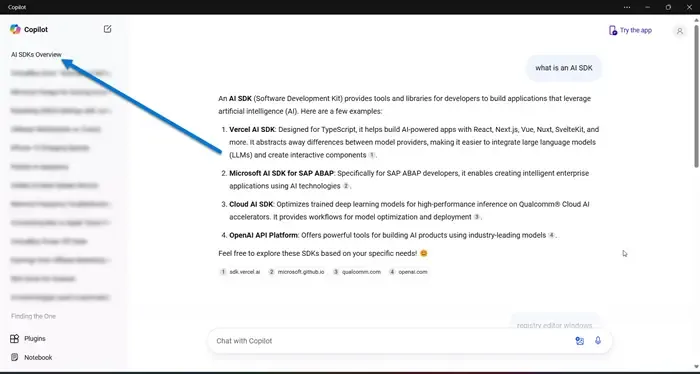
若要查看 Copilot 中的聊天記錄,請前往應用程式的主螢幕,然後從視窗的左側部分找到您的聊天記錄。選擇您想要查看的特定聊天,它隨後將顯示在聊天機器人介面中。
在 Copilot 匯出 Copilot 聊天記錄
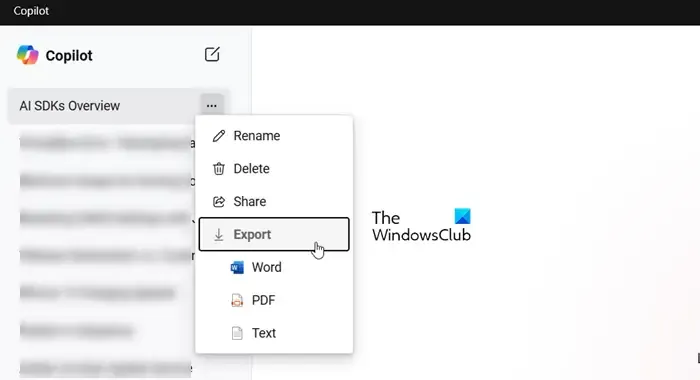
最後,讓我們看看如何將聊天記錄儲存為 PDF、Word 或文字檔案。請按照下面提到的步驟執行相同的操作。
- 打開副駕駛應用程式。
- 點擊您要查看的聊天記錄後面的三個點。
- 然後,點擊“匯出”並選擇轉儲檔案的格式。
Word 文件將儲存在您的 OneDrive 中,而 PDF 和文字檔案則儲存在您的電腦本機,因此您必須指定它們的位置。
就是這樣!
您可以在 Copilot 中儲存聊天記錄嗎?
如果您從「設定」中啟用了「自動儲存」功能,Copilot 將自動儲存對話。它捕獲您進行的整個對話,然後可以從介面查看或匯出到 Word、PDF 或文字檔案。
如何取得副駕駛聊天記錄?
要存取 Copilot 聊天歷史記錄,只需開啟 Copilot 應用程式並導航到視窗左側部分即可查看所有聊天記錄。然後,單擊聊天即可在應用程式中查看它。



發佈留言